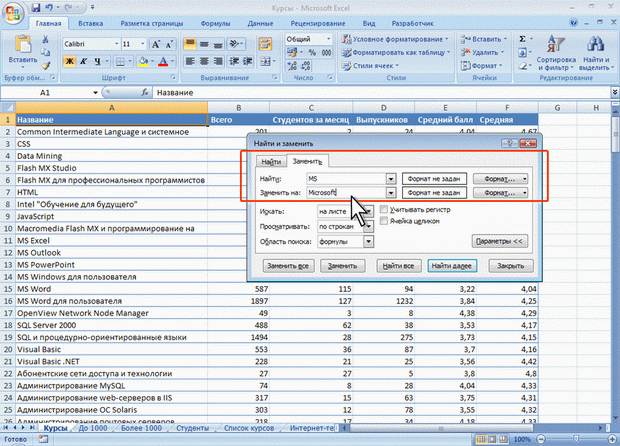Замена данных
Работа с таблицей | Изменение стиля | Применение темы | Настройка темы | Сохранение пользовательской темы | Копирование формата по образцу | Копирование автозаполнением | Копирование с использованием буфера обмена | Копирование с использованием специальной вставки | Задание 5 |
Замену данных, так же как и поиск, можно производить на всем листе или в выделенной области листа, например, только в некоторых столбцах или строках, а также сразу во всей книге.
- В группе Редактирование вкладки Главная щелкните по кнопке Найти и выделить и выберите команду Заменить (см. рис. 12.1).
- В поле Найти вкладки Заменить окна Найти и заменить введите искомые данные, а в поле Заменить на – заменяющие данные (рис. 12.5).
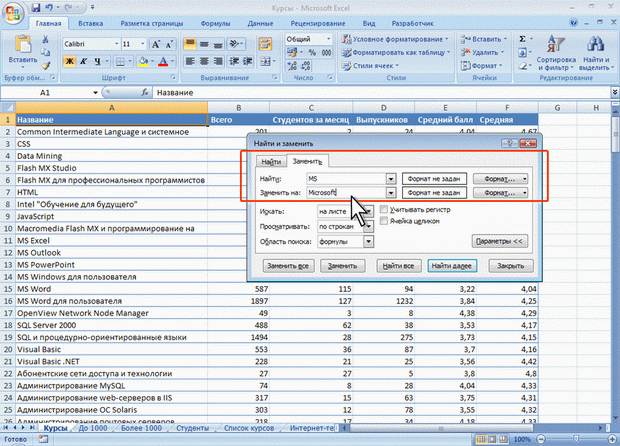
увеличить изображение
Рис. 12.5. Ввод данных для поиска и замены
- Так же как и при поиске данных, для расширения возможностей замены во вкладке Заменить диалогового окна Найти и заменить нажмите кнопку Параметры и установите особенности поиска и замены.
- Для замены данных на всем листе (книге) нажмите кнопку Заменить все, после чего выйдет сообщение о количестве произведенных замен. Если же требуется заменить только некоторые из искомых данных, то следует последовательно нажимать кнопку Найти далее и после нахождения требуемого значения нажать кнопку Заменить.
С использованием вкладки Заменить диалогового окна Найти и заменить можно заменять не только конкретные данные, но и элементы оформления ячеек.
Дата добавления: 2015-08-18; просмотров: 48 | Нарушение авторских прав
mybiblioteka.su - 2015-2025 год. (0.01 сек.)